
Hvis du har en håndfuld smarthome-tilbehør, som du vil kontrollere på én gang, kan du straks foretage ændringer i en håndfuld ting i dit hus ved hjælp af "Rutiner" i SmartThings-appen med et enkelt tryk på en knap.
RELATEREDE: Sådan opsættes SmartThings Home Monitoring Kit
SmartThings er en smarthome-produktlinje lavet af Samsung, der lader dig forbinde ikke kun SmartThings-mærkevarer og tredjepartsenheder til din opsætning, så du kan styre dem alle fra SmartThings-appen. Den virkelige magi sker dog, når du bruger funktionen "Rutiner" i appen, så du kan styre en håndfuld smarthome-enheder på én gang.
Rutiner svarer til scener i andre apps som HomeKit og Philips Hue - du trykker på en enkelt knap, og de enheder, du angiver, ændrer det, du har dem indstillet til. Så jeg kan oprette en rutine for, hvornår jeg går i seng og får alle lysene slukket, låser alle døre, slukker termostaten og tilkobler mine sikkerhedssensorer. Jo flere smarthome-produkter, du har konfigureret, jo bedre kan dine rutiner være, og jo flere muligheder har du så vidt du opretter rutiner.
Den første ting, du skal gøre, er at åbne SmartThings-appen på din telefon og trykke på fanen "Rutiner" nederst på skærmen.

Du vil se nogle standardrutiner, der allerede er anført, selvom de ikke er konfigureret eller noget. For at vise dig, hvordan du opretter en rutine fra bunden, opretter vi en helt ny rutine, der ikke er angivet.
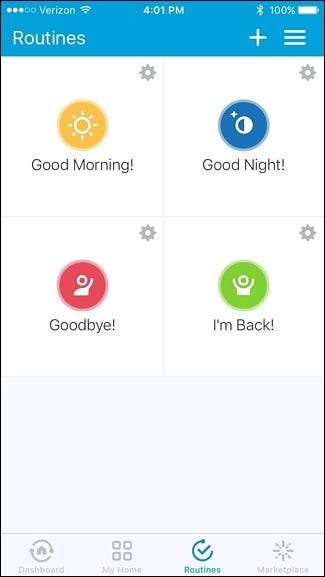
For at gøre dette skal du trykke på ikonet “+” øverst til højre på skærmen.

På den næste skærm skal du trykke på indersiden af den hvide boks, hvor der står "Hvad vil du gøre?". Indtast et navn til rutinen, og tryk derefter på "Næste" i øverste højre hjørne.
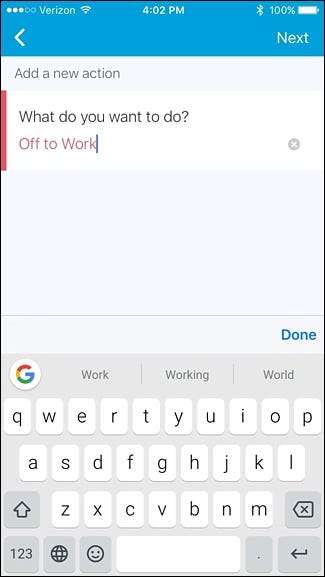
Nu kan du begynde at oprette din rutine og fortælle hvert af dine smarthome-tilbehør, hvad de skal gøre, når denne rutine aktiveres. Da denne rutine er til, når du rejser til arbejde, skal du fortsætte og trykke på “Sluk for disse lys eller afbrydere”.
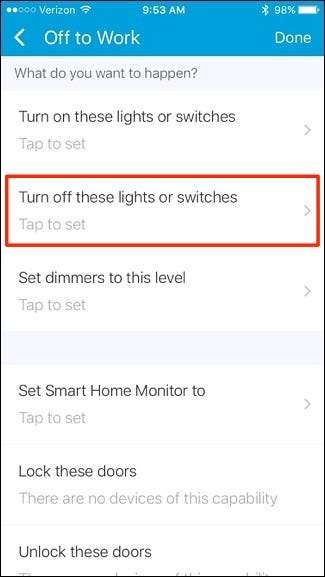
Hvis du har smarte lys og kontakter tilsluttet SmartThings, kan du vælge, hvilke lys du vil slukke. Da vi ikke vil være hjemme, kan vi gå videre og kontrollere dem alle til højre. Tryk på "Udført" i øverste højre hjørne.
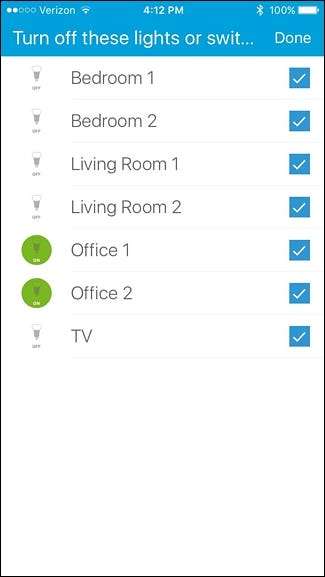
Tryk derefter på "Indstil Smart Home Monitor til".
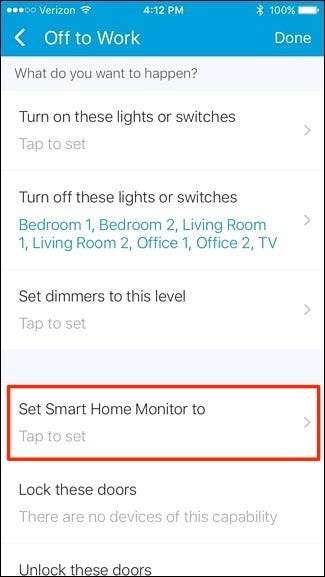
Vælg “Arm (væk)”, og tryk derefter på “Udført” i øverste højre hjørne af skærmen (dette forudsættes, at du har forskellige sensorer rundt om i dit hus til at tilkoble i første omgang).
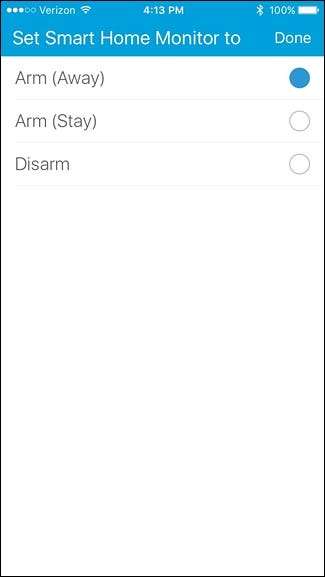
Dernæst, hvis du har en smart lås på din hoveddør eller en hvilken som helst anden dør, kan du vælge "Lås disse døre" og vælge hvilke døre, du vil låse, når rutinen er aktiveret.
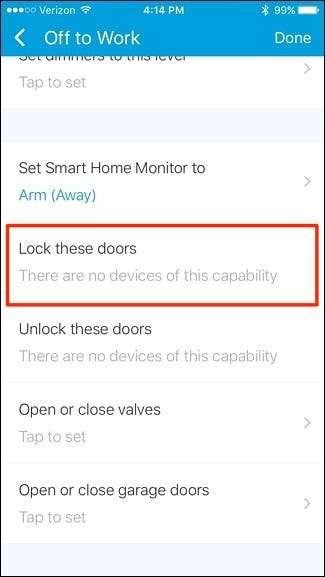
Længere nede, hvis du har nogen ventiler (til sprinklersystemer), garageporte og termostater tilsluttet din SmartThings-opsætning, kan du også føje dem til din rutine.
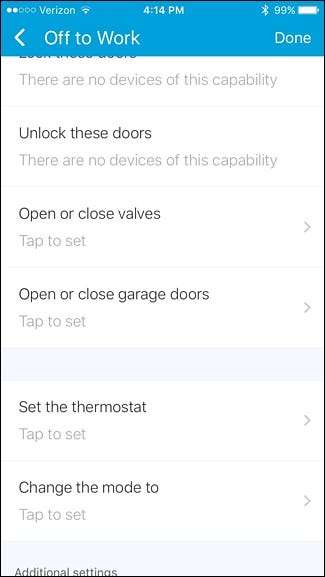
Med en smart termostat kan du indstille en temperatur, der skal indstilles til, når du aktiverer rutinen.
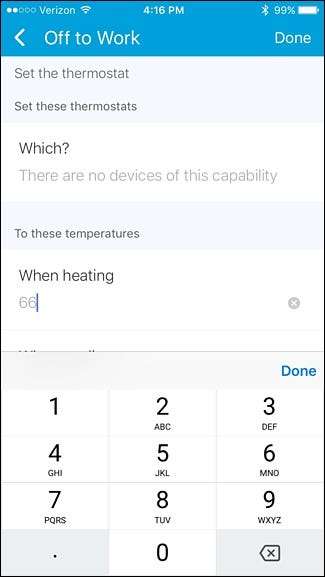
Nederst kan du konfigurere automatisk kørsel af rutinen ved at trykke på “Udfør automatisk [routine name]”.
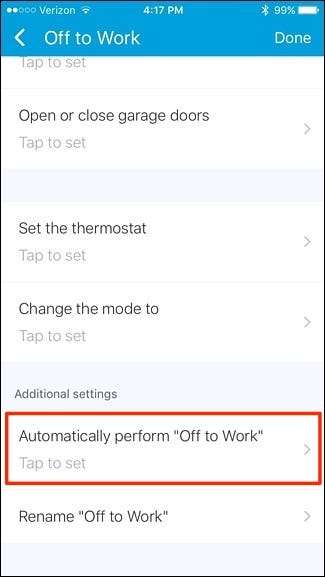
Du kan indstille dette baseret på, om nogen forlader huset (eller når alle forlader huset) eller indstille det til et bestemt tidspunkt hver dag, især hvis du rejser til arbejde på samme tid. Husk, du behøver ikke at have det automatisk kørt, så du kan springe dette over, hvis du vil.
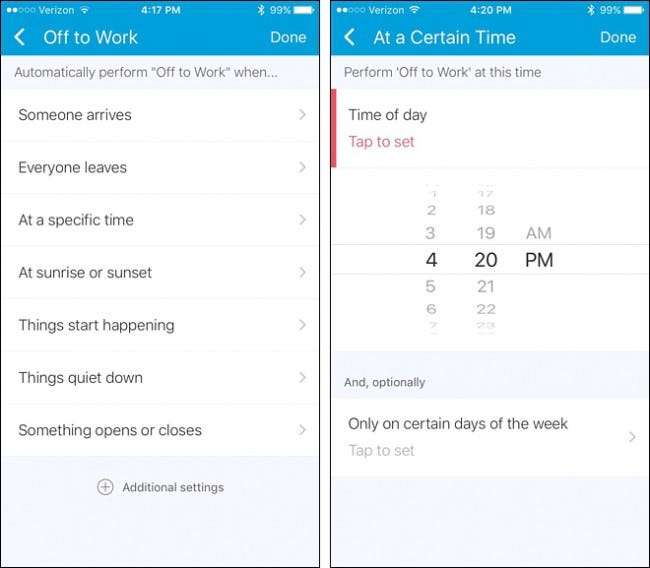
Når du har alt indstillet, som du vil, skal du trykke på "Udført" i øverste højre hjørne af skærmen.
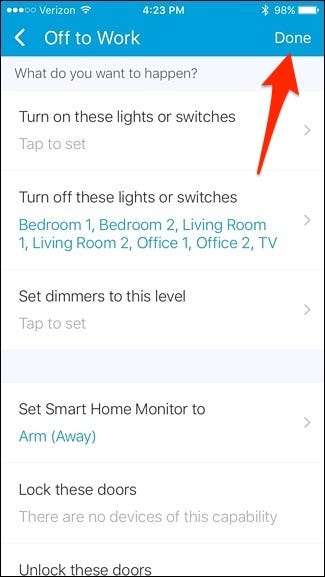
Din nye rutine vises på listen, og du kan bare trykke på den for at aktivere den når som helst.
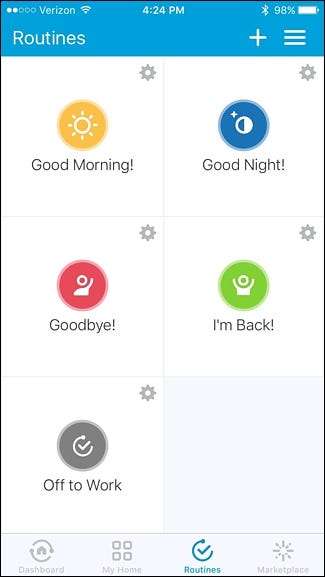
For at slette en rutine skal du trykke på det lille tandhjulsikon i øverste højre hjørne af rutinens knap.
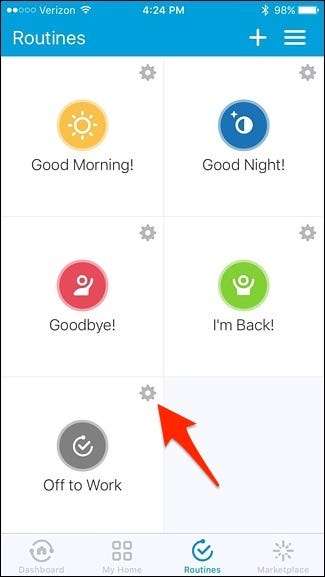
Rul helt ned og tryk på "Fjern".
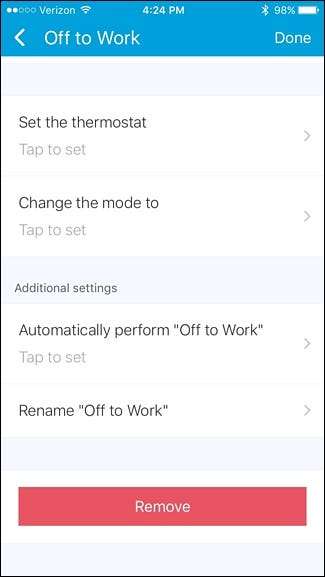
Den største klage over smarthome-produkter er, at alt har tendens til at have sin egen app til at kontrollere ting, men når du tilføjer hele eller det meste af dit smarthome-udstyr til SmartThings, kan du styre det hele fra netop den ene app og endda automatisere alt med kun en tryk på.







